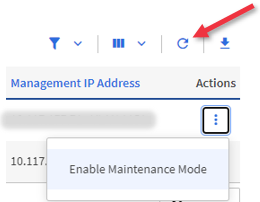使用NetApp Hybrid Cloud Control 添加和管理存储集群
 建议更改
建议更改


您可以将存储集群添加到管理节点资产清单中,以便可以使用NetApp Hybrid Cloud Control (HCC) 对其进行管理。系统设置期间添加的第一个存储集群是默认的。"权威存储集群"但是,可以使用 HCC UI 添加其他集群。
添加存储集群后,您可以监控集群性能,更改受管资产的存储集群凭据,或者如果不再需要使用 HCC 管理存储集群,则可以从管理节点资产清单中删除该存储集群。
-
集群管理员权限:您拥有以下管理员权限:"权威存储集群" 。权威集群是系统设置期间添加到管理节点清单中的第一个集群。
-
Element 软件:您的存储集群版本正在运行NetApp Element软件 11.3 或更高版本。
-
管理节点:您已部署运行版本 11.3 或更高版本的管理节点。
-
管理服务:您的管理服务包已更新至 2.17 或更高版本。
添加存储集群
您可以使用NetApp Hybrid Cloud Control 将存储集群添加到管理节点资产清单中。这样您就可以使用 HCC UI 管理和监控集群。
-
使用权威存储集群管理员凭据登录NetApp Hybrid Cloud Control。
-
在控制面板中,选择右上角的选项菜单,然后选择“配置”。
-
在“存储集群”窗格中,选择“存储集群详细信息”。
-
选择“添加存储集群”。
-
输入以下信息:
-
存储集群管理虚拟 IP 地址
只有当前未由管理节点管理的远程存储集群才能添加。 -
存储集群用户名和密码
-
-
选择“添加”。
添加存储集群后,集群清单最多可能需要 2 分钟才能刷新并显示新添加的集群。您可能需要刷新浏览器页面才能看到更改。
确认存储集群状态
您可以使用NetApp Hybrid Cloud Control UI 监控存储集群资产的连接状态。
-
使用权威存储集群管理员凭据登录NetApp Hybrid Cloud Control。
-
在控制面板中,选择右上角的选项菜单,然后选择“配置”。
-
查看库存中存储集群的状态。
-
在“存储集群”窗格中,选择“存储集群详细信息”以查看更多详细信息。
编辑存储集群凭据
您可以使用NetApp Hybrid Cloud Control UI 编辑存储集群的管理员用户名和密码。
-
使用权威存储集群管理员凭据登录NetApp Hybrid Cloud Control。
-
在控制面板中,选择右上角的选项菜单,然后选择“配置”。
-
在“存储集群”窗格中,选择“存储集群详细信息”。
-
选择集群的“操作”菜单,然后选择“编辑集群凭据”。
-
更新存储集群用户名和密码。
-
选择*保存*。
移除存储集群
从NetApp Hybrid Cloud Control 中移除存储集群会将该集群从管理节点清单中移除。删除存储集群后,HCC 将无法再管理该集群,您只能通过直接访问其管理 IP 地址来访问它。

|
您无法从清单中删除权威集群。要确定权威集群,请转到*用户管理>用户*。权威集群列在标题“用户”旁边。 |
-
使用权威存储集群管理员凭据登录NetApp Hybrid Cloud Control。
-
在控制面板中,选择右上角的选项菜单,然后选择“配置”。
-
在“存储集群”窗格中,选择“存储集群详细信息”。
-
选择集群的“操作”菜单,然后选择“删除存储集群”。
接下来选择“是”将从安装中移除该集群。 -
选择“是”。
启用和禁用维护模式
如果需要将某个存储节点离线进行维护(例如软件升级或主机维修),可以通过以下方式最大限度地减少对存储集群其余部分的 I/O 影响:启用该节点进入维护模式。当你禁用在维护模式下,节点会受到监控,以确保满足某些条件后,节点才能退出维护模式。
-
Element 软件:您的存储集群版本正在运行NetApp Element软件 12.2 或更高版本。
-
管理节点:您已部署运行版本 12.2 或更高版本的管理节点。
-
管理服务:您的管理服务包已更新至 2.19 或更高版本。
-
您拥有管理员级别的登录权限。
启用维护模式
您可以使用以下步骤为存储集群节点启用维护模式。

|
同一时间只能有一个节点处于维护模式。 |
-
在网页浏览器中打开管理节点的IP地址。例如:
https://[management node IP address]
-
使用SolidFire全闪存存储集群管理员凭据登录NetApp Hybrid Cloud Control。
维护模式功能选项在只读级别被禁用。 -
在左侧导航栏蓝色框中,选择SolidFire全闪存安装。
-
在左侧导航窗格中,选择“节点”。
-
要查看存储库存信息,请选择“存储”。
-
启用存储节点的维护模式:
对于非用户发起的操作,存储节点表每两分钟自动更新一次。在执行操作之前,为了确保您拥有最新状态,您可以使用位于节点表右上角的刷新图标来刷新节点表。
-
在“操作”下,选择“启用维护模式”。
启用*维护模式*期间,所选节点和同一集群上的所有其他节点均无法执行维护模式操作。
启用维护模式*完成后,*节点状态*列将显示扳手图标和文本“*维护模式”,表示该节点处于维护模式。
-
禁用维护模式
成功将节点置于维护模式后,即可对该节点执行“禁用维护模式”操作。在正在维护的节点上成功禁用维护模式之前,其他节点上的操作将不可用。
-
对于处于维护模式的节点,在“操作”下选择“禁用维护模式”。
维护模式禁用期间,所选节点和同一集群上的所有其他节点均无法执行维护模式操作。
禁用维护模式*完成后,*节点状态*列将显示*活动。
当节点处于维护模式时,它不接受新数据。因此,禁用维护模式可能需要更长时间,因为节点必须先将其数据同步回来才能退出维护模式。维护模式持续时间越长,解除维护模式所需的时间也越长。
故障排除
如果在启用或禁用维护模式时遇到错误,节点表顶部将显示横幅错误。如需了解有关错误的更多信息,您可以选择横幅上提供的“显示详细信息”链接,以查看 API 返回的内容。